Como recuperar dados do iPhone danificado pela água
“Eu acidentalmente deixei cair meu iPhone 6s na água e quero saber como recuperar dados do iPhone 6s danificado pela água. Pode ser recuperado? Alguém sabe como lidar com isso?”
Infelizmente, vemos muitas perguntas como essa. Nós da Wondershare – os editores do DrFoneTool e outros softwares – temos como objetivo principal ajudar nossos clientes. Na situação em que você pode precisar recuperar dados de um iPhone danificado pela água, achamos que a primeira coisa é avaliar com calma – com a maior calma possível! – a situação.
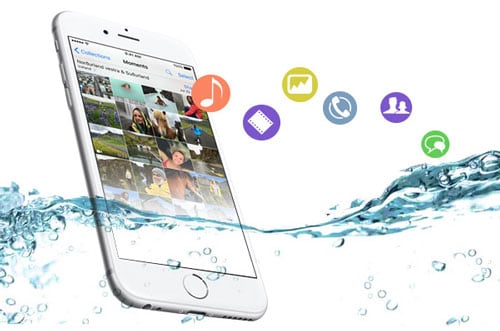
- Parte 1. Seu iPhone foi danificado pela água
- Parte 2. Recuperação de dados do iPhone danificado pela água: três maneiras
Parte 1. Seu iPhone foi danificado pela água
Sintomas comuns de danos causados pela água do iPhone
Você provavelmente tem algum motivo para pensar que seu iPhone foi danificado pela água. Estas são indicações típicas de que o dano foi causado:
- Problemas de energia e inicialização: não pode ser ligado, reinicia imediatamente após ligar ou a tela branca da morte.
- Falha de hardware: o alto-falante não funciona, o microfone não está funcionando ou seu iPhone está superaquecendo.
- Mensagens de aviso: você pode receber uma ou mais mensagens de erro ao usar o iPhone, mensagens que não viu antes, como ‘Este acessório não foi feito para funcionar com o iPhone’ ou ‘O carregamento não é suportado com este acessório’, etc.
- Problemas de aplicativos: navegador Safari, e-mail ou outros programas abrindo e fechando sem motivo.
Mais informação
Se você ainda não tem certeza sobre isso, a Apple lhe deu uma ajuda extra. Desligue o telefone primeiro, depois estude e siga os conselhos dos diagramas abaixo. Quando o seu iPhone for exposto à água, você verá um ponto vermelho. Se não, parabéns! Seu iPhone não está danificado pela água.
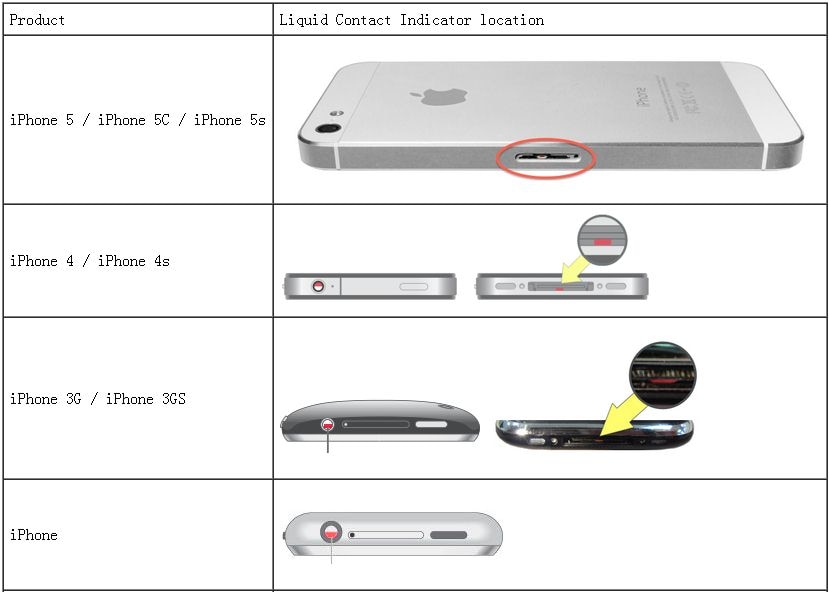
Primeiras coisas a fazer.
Desligue seu iPhone imediatamente
Se você acha que seu iPhone foi danificado pela água, não o use. Primeiro, afaste-o da fonte de água e, em seguida, desligue-o.
Não seque com secador
Usar qualquer tipo de dispositivo de secagem pode empurrar a água ainda mais para dentro do telefone. Você conhece aquelas pequenas bolsas que vêm com sua nova câmera, sua nova TV ou, na verdade, seu novo telefone? Eles contêm sílica e essa é a melhor coisa a usar. Coloque seu telefone em um recipiente com sacos de sílica (que podem ser adquiridos em vários lugares), ou com arroz cru, por alguns dias para secá-lo.
Visite uma loja de reparos respeitável.
A popularidade dos iPhones significa que novas soluções estão sempre sendo desenvolvidas, incluindo possíveis soluções para esse tipo de problema.
Faça backup dos dados do seu iPhone com o iTunes ou iCloud
Será um grande conforto para você se você souber que tem um backup de seus dados. Claro, achamos que a melhor maneira de fazer isso é usando DrFoneTool – Backup do telefone (iOS). No entanto, um começo razoável seria usar o iTunes.

A Apple fornece um sistema básico de backup.
Faça backup dos dados do seu iPhone com o iCloud: Vá para Configurações > iCloud > Backup do iCloud.
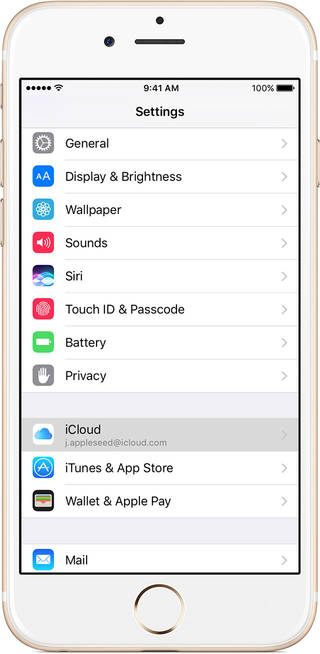
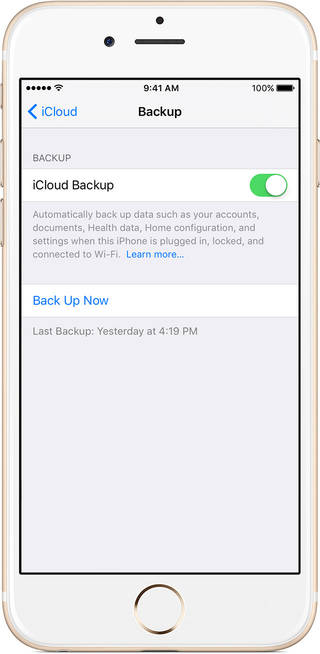
Achamos que há uma abordagem melhor. Como o nome sugere, o DrFoneTool pode ajudá-lo a realizar muitas tarefas de solução de problemas no seu iPhone. Isso inclui a recuperação de dados de um arquivo de backup do iTunes ou backup do iCloud ou usando a recuperação do sistema para dispositivos iOS.
Deixe-nos orientá-lo pelas etapas para mostrar como você pode recuperar dados de um iPhone danificado pela água. Nosso kit de ferramentas DrFoneTool faz isso facilmente e muito mais! Confira mais para recuperar dados de um iPhone quebrado or como fazer backup do iPhone sem senha.
Parte 2. Recuperação de dados do iPhone danificado pela água: três maneiras
Normalmente, quando um iPhone está danificado pela água, você o leva para a oficina. Eles geralmente o restaurariam ao normal, mas não recuperariam seus dados perdidos. Sendo calmo e racional, a maior prioridade deve ser a recuperação de seus dados. A boa notícia em tudo isso é que você não precisa gastar um tempo valioso para ir à oficina, é quase certo que você pode conseguir o que deseja sem sair de casa via DrFoneTool – Recuperação de Dados (iOS). Estamos aqui para ajudar.

DrFoneTool – Recuperação de Dados (iOS)
Melhor solução para recuperação de dados do iPhone danificado pela água
- Recupere dados do iPhone do armazenamento interno, iCloud e iTunes.
- Digitalize dispositivos iOS para recuperar fotos, vídeos, contatos, mensagens, notas, etc.
- Permite que você visualize e baixe todo o conteúdo dos arquivos de backup do iCloud/iTunes.
- Restaure seletivamente os dados de backup do iCloud/iTunes para iOS ou computador.
Método 1. Recupere dados diretamente do iPhone danificado pela água
Observação: Se você estiver usando o iPhone 5 ou posterior e não tiver feito backup de dados no iTunes antes, é arriscado recuperar músicas e vídeos do iPhone diretamente com esta ferramenta. se você deseja apenas recuperar seletivamente outros tipos de dados, também vale a pena tentar.
Passo 1. Conecte seu iPhone ao PC e faça uma varredura
Instale o DrFoneTool no seu computador. Execute o programa e você verá a janela principal. Anexe seu iPhone, clique em ‘Recuperação de Dados’ e simplesmente clique em ‘Iniciar’ para iniciar a digitalização.

Painel do DrFoneTool para recuperação de dados do iOS
Passo 2. Recupere seletivamente os dados dentro do seu iPhone
Quando seu dispositivo iOS for verificado completamente, verifique e selecione os itens que deseja recuperar. Marque todos os itens que deseja e clique em ‘Recuperar’ para salvar os dados do iOS no seu computador.

Método 2. Como recuperar dados excluídos (como o iMessage) do backup do iTunes
Você pode usar o iTunes para fazer backup automático dos dados em um iPhone, iPad ou iPod touch. Depois de perder dados como suas iMessages, você pode restaurar diretamente os dados de backup do iTunes para o seu iPhone.
Aqui estão as vantagens que o kit de ferramentas DrFoneTool possui para ajudá-lo a recuperar dados excluídos do iTunes.
| DrFoneTool – Recuperação de Dados (iOS) | Restaurar pelo iTunes | |
|---|---|---|
| dispositivos suportados | Todos os iPhones, incluindo iPhone X/8 (Plus)/7 (Plus), iPad e iPod touch | Todos os iPhones, iPads, iPods touch |
| Prós |
Visualize o conteúdo de backup do iTunes gratuitamente antes da recuperação; |
Grátis; |
| Contras | Software pago com uma versão de teste. |
Nenhuma visualização dos dados do iTunes; |
| Baixar | Versão do Windows, Versão Mac | Do site oficial da Apple |
Passo 1. Selecione o backup do iTunes
Se você já fez baixado e instalado DrFoneTool, execute o programa e selecione ‘Recuperação de Dados’. Você pode então encontrar o programa lista os arquivos de backup do iTunes. Sugira que você escolha o pacote de backup mais recente. Clique em Iniciar verificação para começar a extrair todos os seus dados do backup do iTunes.

escolha o backup mais recente do iTunes
Passo 2. Visualize e recupere dados excluídos (como o iMessage) do backup do iTunes
Quando os dados do iTunes são extraídos, todo o conteúdo do backup é exibido item por item. Selecione, marcando as caixas, os itens que deseja. Você pode visualizar o conteúdo de todos os tipos de arquivos. Clique no botão ‘Recuperar’ no canto inferior direito da janela, você pode salvá-los em seu computador. Talvez não tenha sido um desastre e você possa recuperar dados do iPhone danificado pela água.
Método 3. Como recuperar dados excluídos do backup do iCloud
Para restaurar nossas informações pessoais de um backup do iCloud, você precisa restaurar todo o backup do iCloud redefinindo seu iPhone novamente. Essa é a única abordagem que a Apple oferece a você.
Se você acha que isso é uma merda, apenas volte para DrFoneTool – Recuperação de Dados (iOS). Ele permite que você acesse, visualize e recupere seletivamente quaisquer fotos, músicas, mensagens, endereços, mensagens… etc., que você deseja do seu iPhone. Você pode recuperar dados do iPhone danificado pela água.
Passo 1. Inicie o programa e faça login no seu iCloud
Quando você tiver a ferramenta de recuperação em execução no seu computador, opte pelo modo de recuperação de ‘Recuperar do arquivo de backup do iCloud’ na janela principal. Em seguida, o programa exibirá uma janela onde você pode fazer login com seu ID Apple. Fique tranquilo: o DrFoneTool leva sua privacidade muito a sério e não mantém nenhum registro além do seu registro original.

Esperamos que você tenha essas informações em mãos.
Passo 2. Baixe o backup do iCloud para recuperar dados dele
Quando você faz login, a ferramenta de recuperação lê automaticamente todos os seus dados de backup do iCloud. Escolha o item desejado, provavelmente o mais recente, e clique em ‘Download’ para baixá-lo.

Passo 3. Visualize e recupere suas informações do iCloud
O download vai demorar um pouco, talvez cerca de 5 minutos. Quando terminar, você poderá obter todos os dados em seu backup do iCloud. Selecione os itens desejados e clique em ‘Recuperar no computador’ para salvá-lo em seu computador rapidamente.

Todos os dados de backup do iCloud podem ser recuperados para o PC
DrFoneTool – a ferramenta de telefone original – trabalhando para ajudá-lo desde 2003
Todos nós da Wondershare, os editores do DrFoneTool e outras ótimas ferramentas de software, vemos nosso papel principal como ajudá-lo. Essa abordagem provou ser bem-sucedida por mais de uma década. Gostaríamos muito de ouvi-lo com quaisquer perguntas, quaisquer opiniões, que você possa ter.
Artigos Mais Recentes


